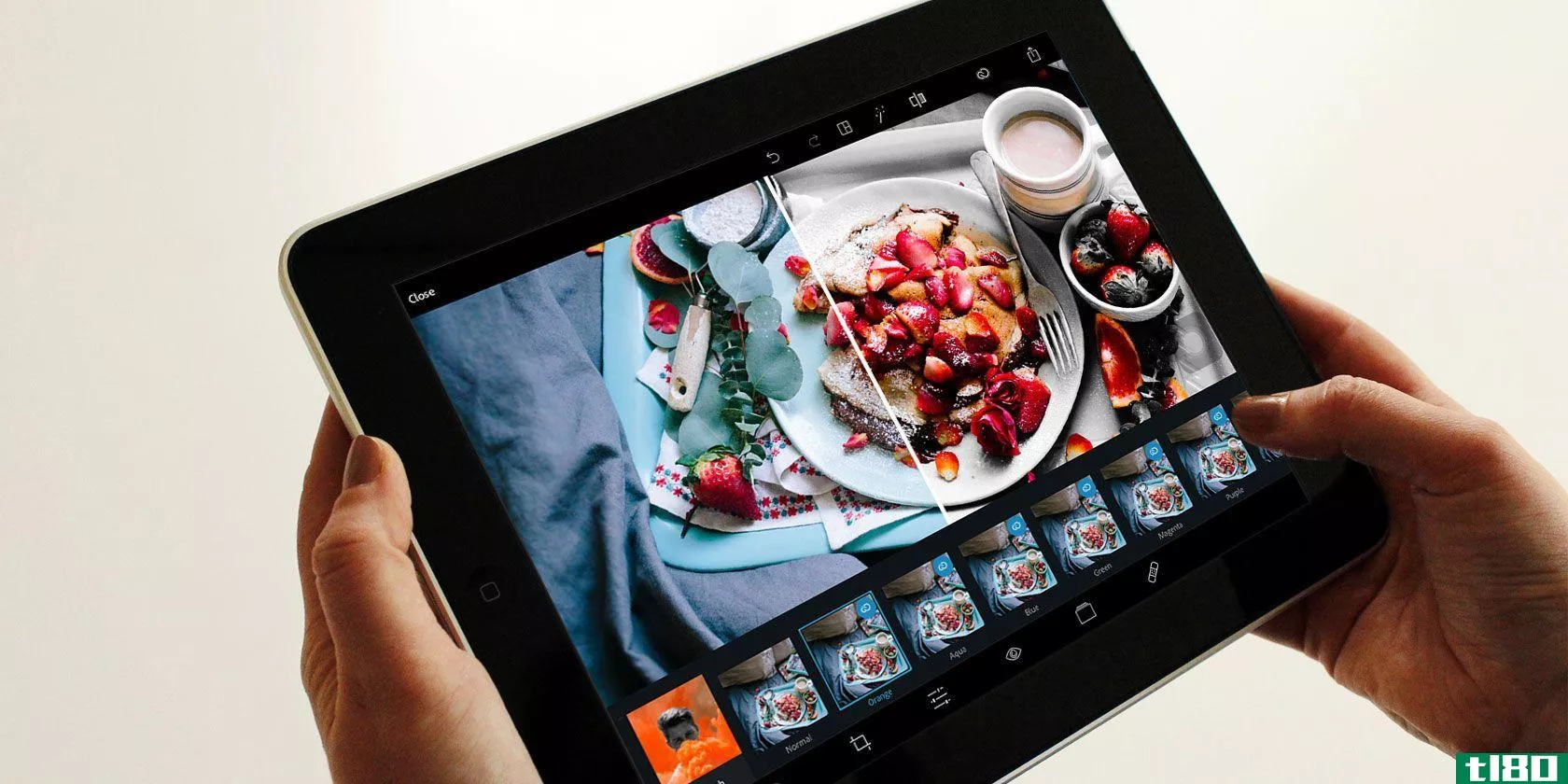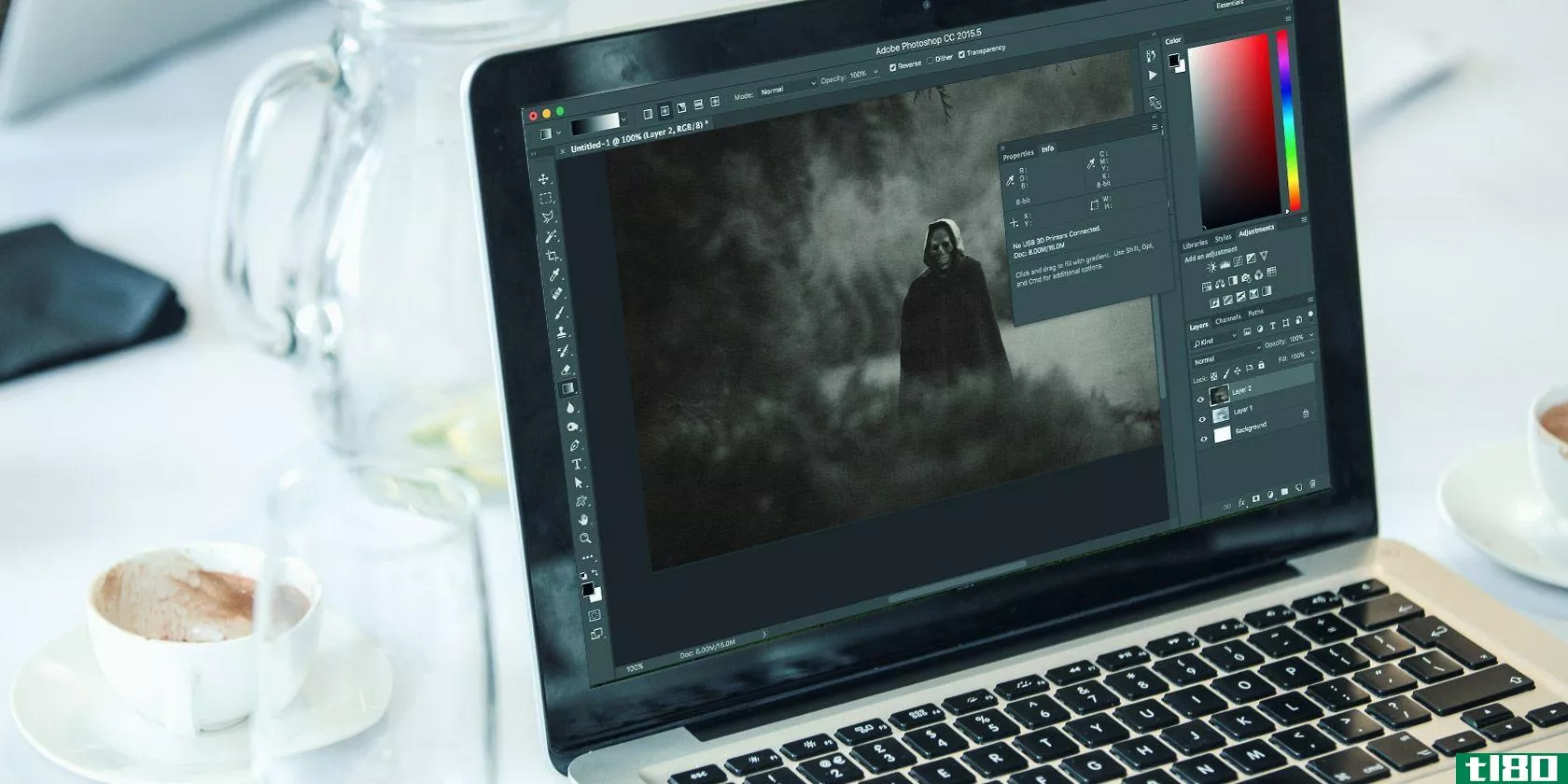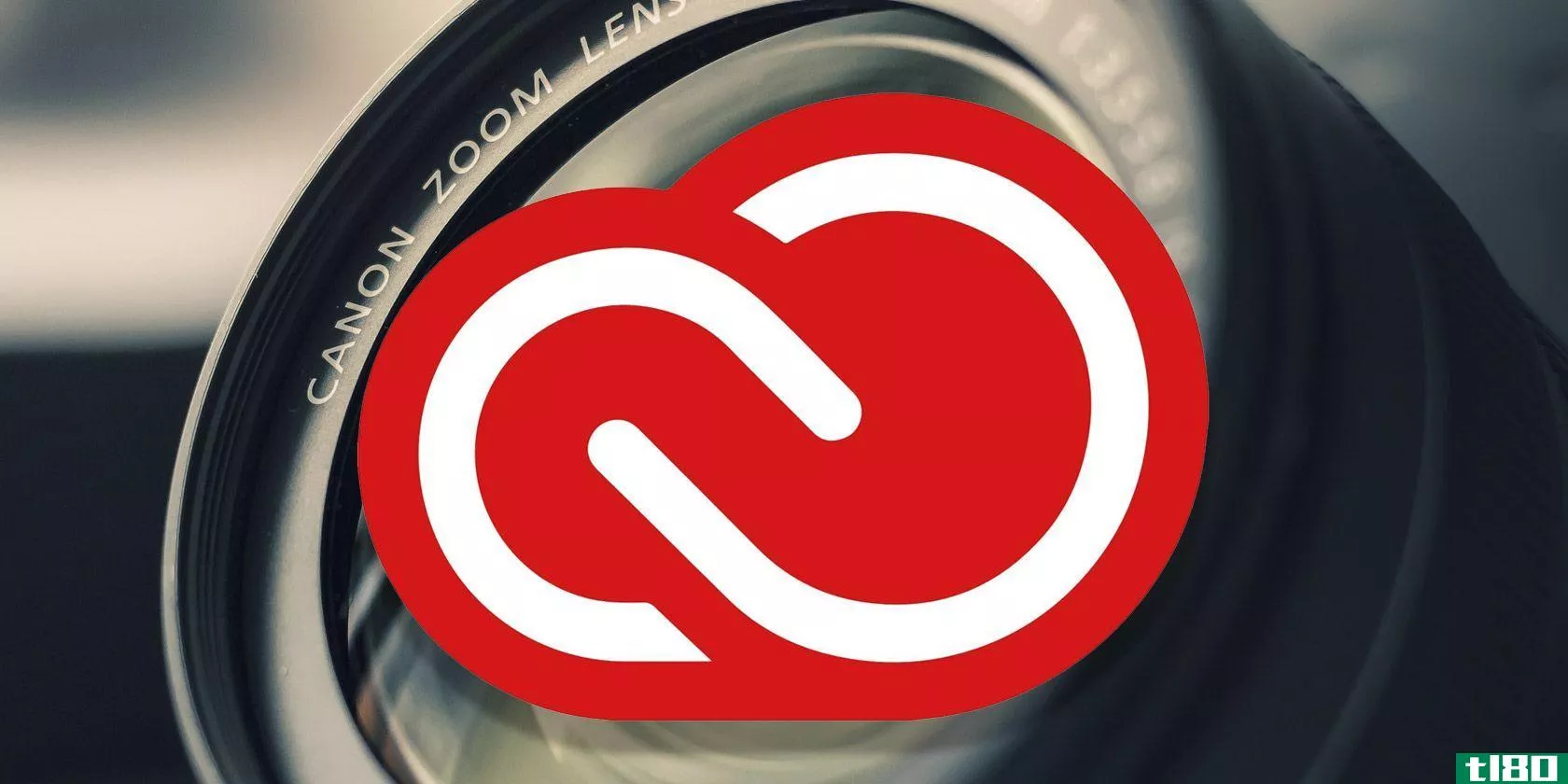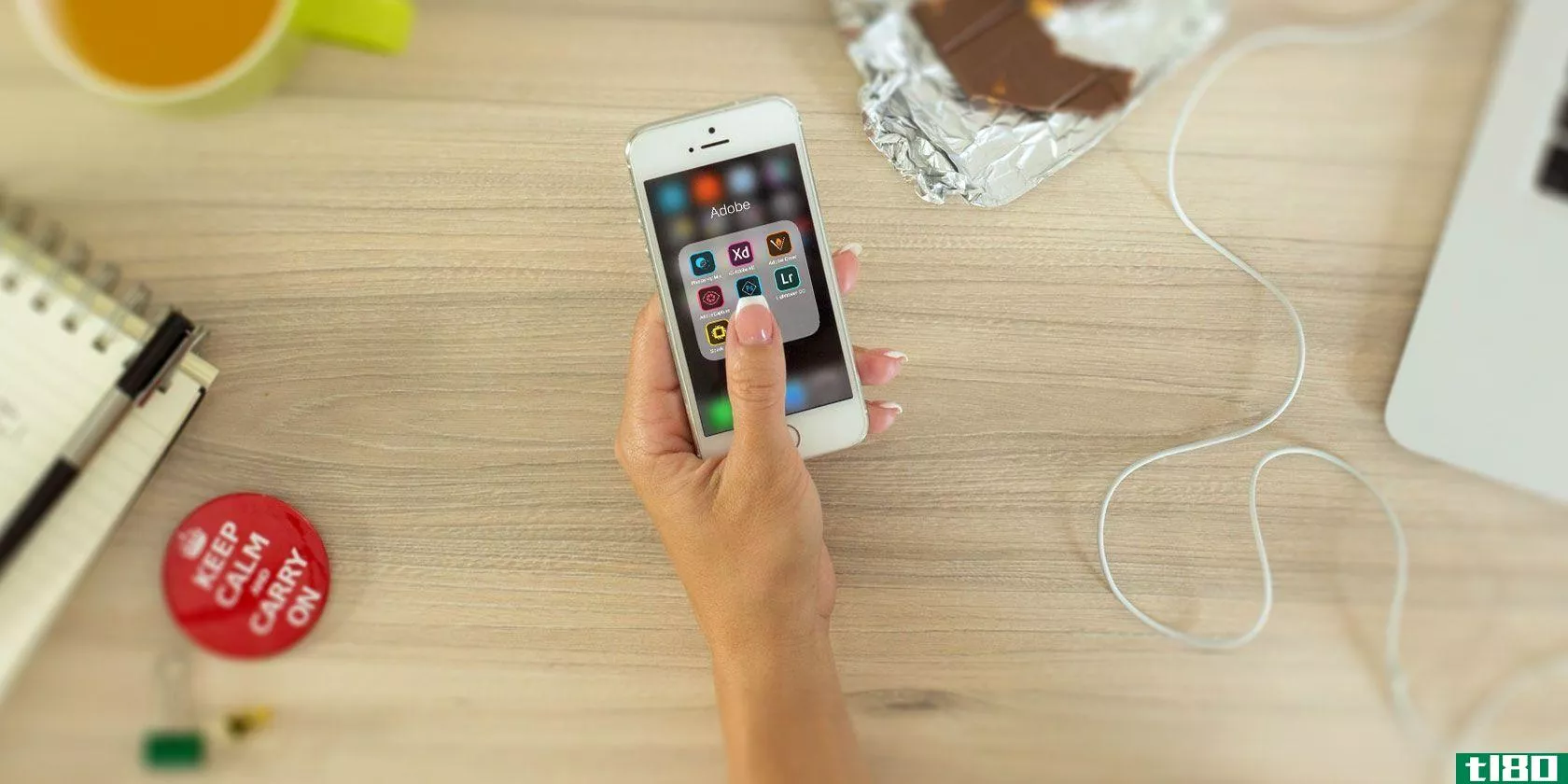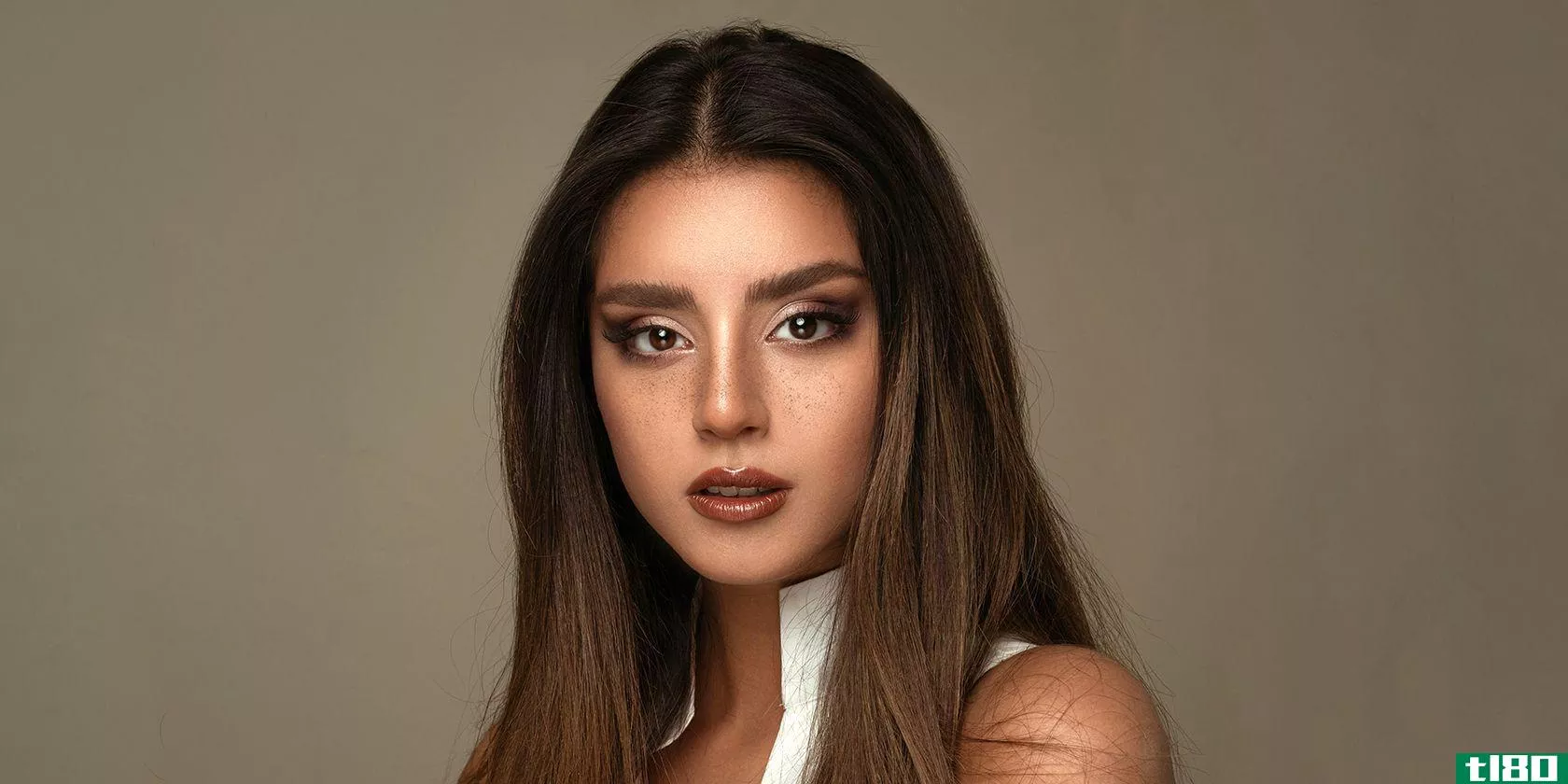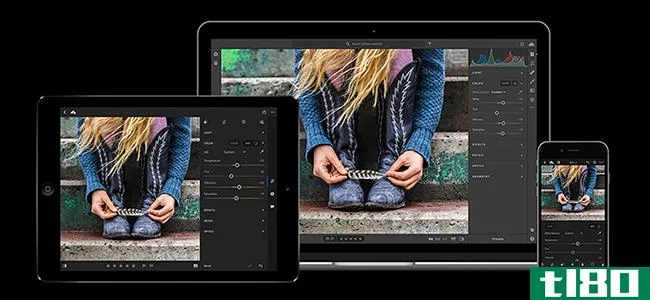如何在adobe photoshop中重现电影效果
好莱坞电影看起来美极了。我们花了无数个小时来确保这一点。但是,你有没有想过要出演一部电影?使用Photoshop,从一部电影中重现电影的外观是非常简单的。它不适用于视频,但它会让你的Facebook个人资料图片看起来像电影一样。
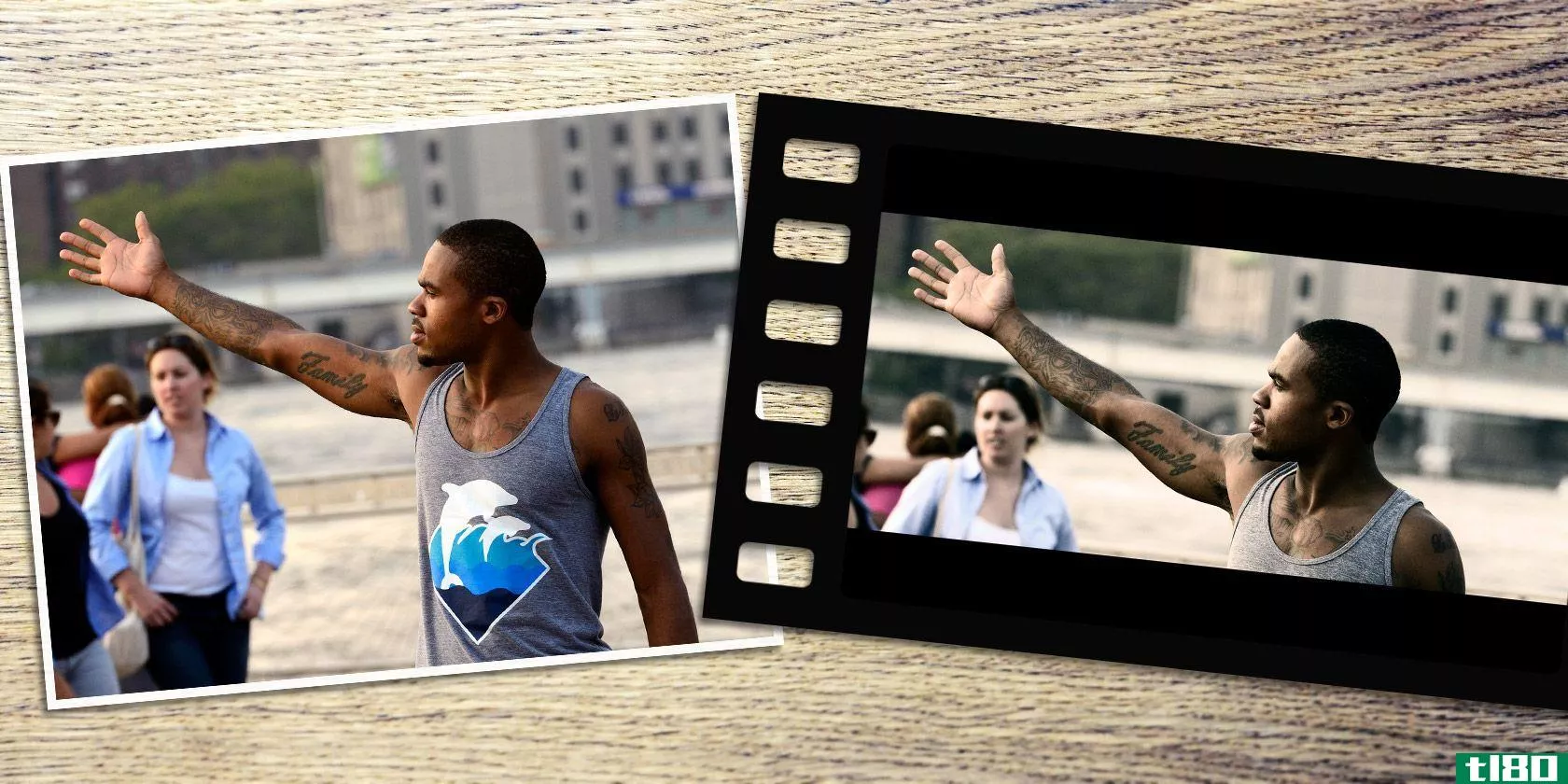
什么是电影般的外观(the cinematic look)?
电影般的外观将好莱坞电影与你在智能**上拍摄的视频区分开来。为视频准确地重建它需要大量的摄像工作。谢天谢地,今天我们只是在看模仿电影的效果,所以我们不必担心快门速度,帧速率,或任何这些。
有三件事通常与电影外观相关,与静像相关:
- 相对较浅的景深。
- 高宽比为2.37:1。
- 专业的颜色分级。
虽然电影很少使用像某些摄影那样浅的景深,但它比其他类型的电影镜头浅得多。特写镜头背景中的物体通常会显得模糊,但仍有一定的可识别性。与其尝试在Photoshop中添加这种模糊,不如选择景深相对较浅的图像。光圈在f/5.6和f/8之间的东西通常效果很好。我用的是史蒂文·皮萨诺的精彩镜头,非常完美:

电影的纵横比比比宽屏电视或照片宽得多。当他们使用16:9或3:2时,电影通常使用2.37:1的纵横比。这很容易在Photoshop中重新创建,但是选择一张裁剪到这个比例后看起来很好的照片是很重要的。
最后,获得正确的颜色分级是最重要的部分,重建电影外观。电影**人很少在场景中使用真实的色彩,相反,他们使用不同的色彩等级来匹配他们想要观众感受的情感。
一个令人难以置信的流行的颜色等级,目前是有茶色阴影和橙色高光。你可以在上面的《疯狂的麦克斯:狂怒之路》预告片中看到一个很好的例子。
现在你已经知道我们要做什么了,抓起一张图片,让我们开始吧。
排序纵横比
打开你在Photoshop中使用的图像。我们要做的第一件事就是确定纵横比。与其将图像裁剪为2.37:1,不如将其裁剪为3:2,然后添加黑色字母框——就像你在电脑上看电影时看到的那样。
选择裁剪工具(键盘快捷键为C)并将比率设置为3:2。裁剪你的图像,确保留出足够的空间,将其缩小到2.37:1。
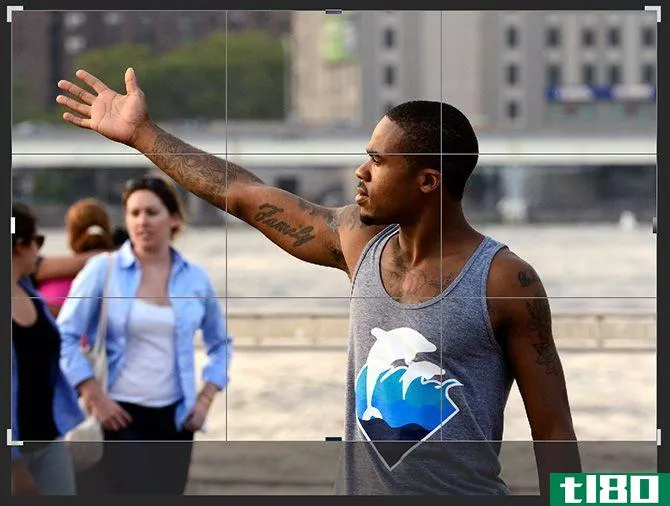
用Command+Shift+N或Control+Shift+N创建一个新层,用M键抓住矩形选框工具,将其样式设置为固定比率,输入2.37作为宽度,输入1作为高度。
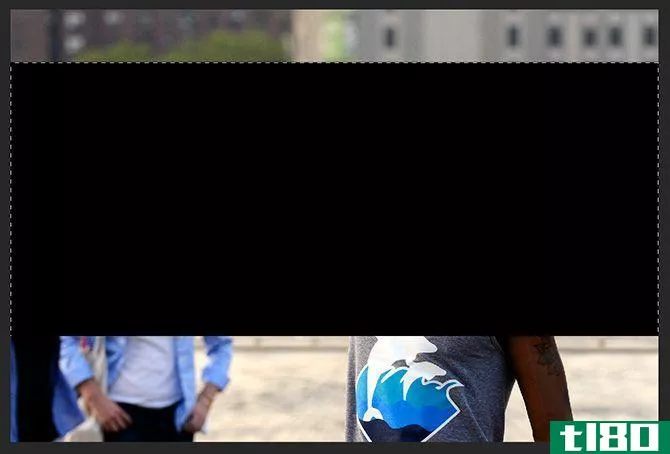
接下来的一系列事件可能看起来有点混乱,请严格按照我的指示去做。如果有疑问的话,请看电影,看我怎么做。
- 使用选框工具绘制全宽选择。
- 按D键将色样重置为默认值。
- 使用Option+Delete或Control+Delete将所选内容填充为黑色。
- 选择移动工具(键盘快捷键V),按Command+A或Control+A选择所有内容,然后在菜单栏中选择“对齐垂直中心”。这会将2.37:1部分放在文档的正中间。
- Command+单击或Control+单击带有黑色矩形的图层以将其选中。
- 按Backspace或Delete删除黑色矩形。
- 按Command+Shift+I或Control+Shift+I反转选择。
- 最后,按Option+Delete或Alt+Backspace以黑色填充所选内容。现在应该设置信箱效果。
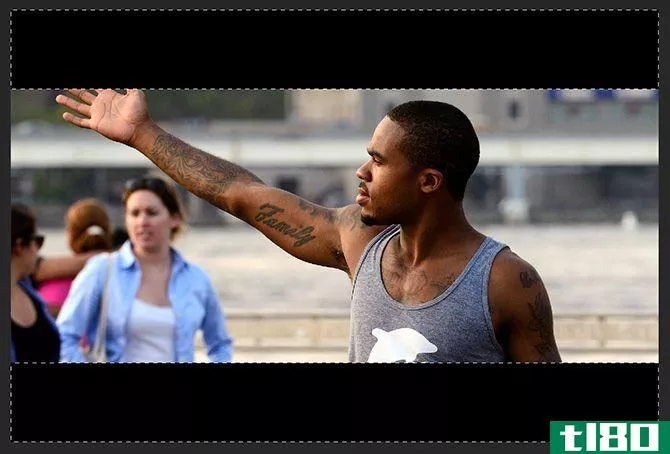
要完成此操作,请选择照片层,用Command+T或Control+T抓住变换工具,然后重新定位图像,使其在宽屏框架内看起来很好。做作文的时候要注意作文的规则。
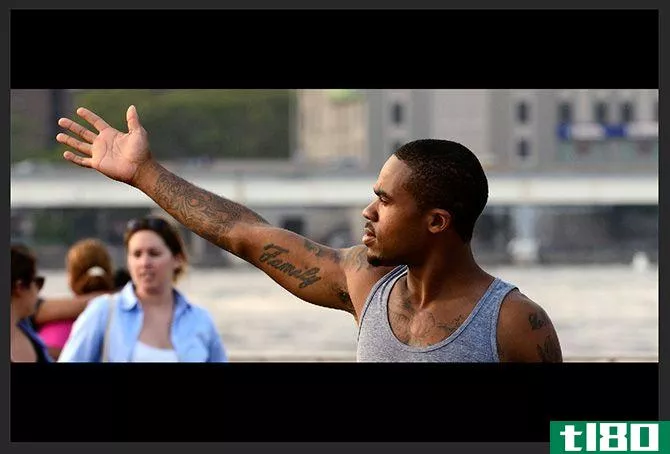
图像的颜色分级
现在图像已经被裁剪和合成了,是时候把重点放在颜色分级上了。我要用我前面提到的蓝绿色效果。你可以使用同样的技术来调整你的图像任何颜色你喜欢。
选择渐变贴图调整层。这会将图像中的颜色重新映射为渐变色。默认情况下,它设置为黑白。
双击渐变色以访问渐变色编辑器,然后再次单击黑色停止按钮为渐变色选择新的深色。我在用下面的青色。
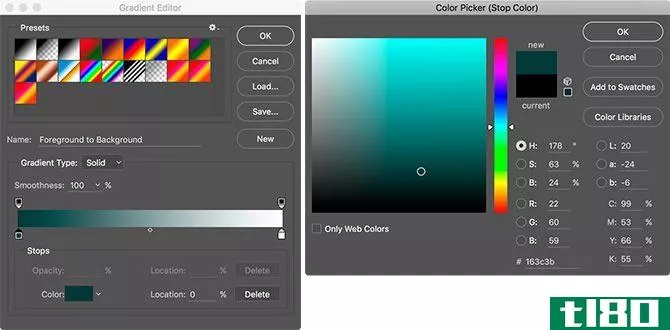
双击白色停止并选择一个橙色。
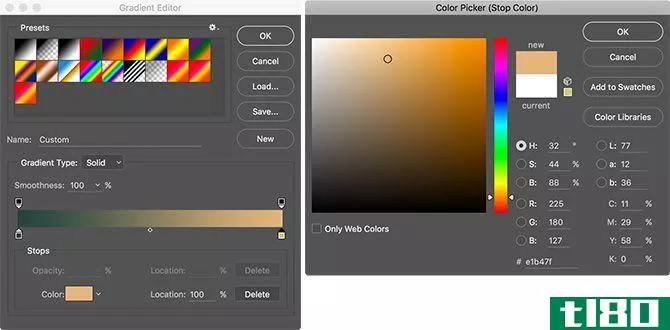
完成后,单击“确定”。
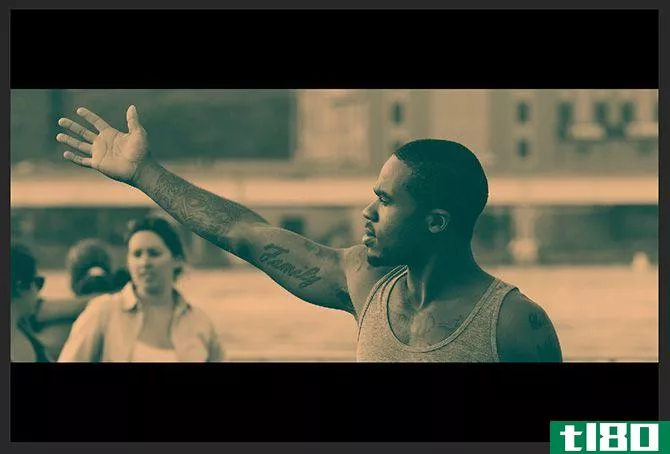
我们需要两个渐变层,所以用键盘快捷键Command+J或Control+J复制它。
选择底部渐变层并将其混合模式更改为“颜色”。将其不透明度降低到30%左右。
选择顶部渐变层并将其混合模式更改为柔和灯光。将其不透明度降低到20%左右。
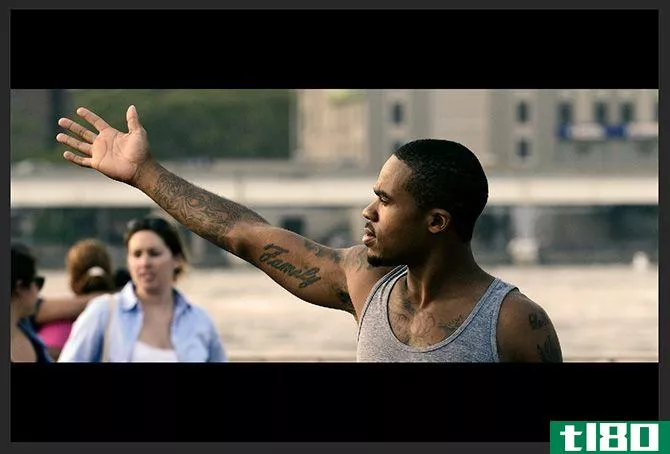
现在的图像应该看起来更像电影了。
精加工调整
最后一步是调整图像的整体曝光和颜色。电影通常有相当多的对比度,所以请随意添加一个曲线调整层来调整它。类似地,如果颜色看起来不太合适,添加一个色调/饱和度调整层,然后拨入。
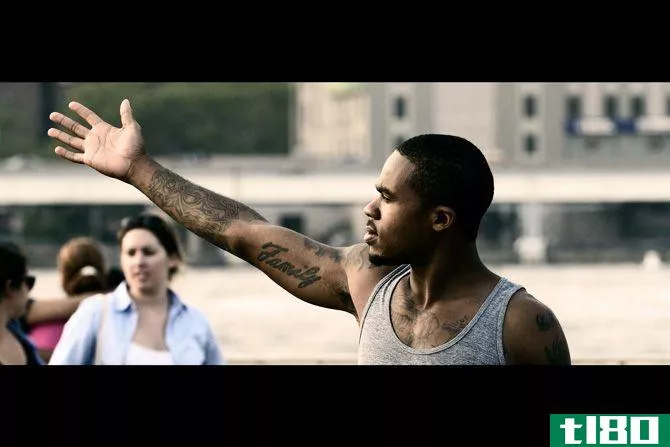
对于我完成的图像,我添加了一些曲线对比度,并将所有内容的饱和度降低了15%。总的来说,我觉得它看起来很棒。
结论
好莱坞电影有一种深入人心的流行文化。大多数人都能立即发现电影和电视节目片段之间的区别。用这个简单的Photoshop技术,你可以让它看起来像你是一个电影明星。
- 发表于 2021-03-17 06:37
- 阅读 ( 152 )
- 分类:IT
你可能感兴趣的文章
如何在adobe photoshop中制作gif
...更好的了。通过转换视频或使用一系列静态图像,可以在Photoshop中创建动画GIF。让我们看看如何做到这两个。 ...
- 发布于 2021-03-11 23:53
- 阅读 ( 327 )
如何在adobe photoshop中添加和编辑文本
排版是任何设计不可或缺的一部分,如果你使用adobephotoshop进行创作,那么一切都是从文本工具开始的。添加、修改和编辑您的文本再简单不过了,它可以为初出茅庐的平面设计师打开一个伟大设计的世界。 ...
- 发布于 2021-03-13 23:16
- 阅读 ( 256 )
如何使用免费的adobe photoshop express编辑您的照片
Adobe Photoshop是照片编辑软件的行业标准。但是,对于许多用户来说,它可能会非常昂贵,特别是如果您不打算定期使用它的话。 ...
- 发布于 2021-03-14 04:10
- 阅读 ( 473 )
10个免费的adobe photoshop插件,提供最佳创意套件
Photoshop插件和扩展是向主流图像处理应用程序添加功能和改进工作流程的简单方法。 ...
- 发布于 2021-03-14 12:34
- 阅读 ( 339 )
如何使用adobe photoshop制作鬼鬼祟祟的老式万圣节照片
...你的iPhone拍了一张鬼魂的照片,人们真的会认为这是你在Photoshop中突然出现的东西。然而,如果你拿出一张你在奶奶的地下室“发现”的旧的、满是灰尘的照片,那么也许,只是也许,他们会考虑一下。 ...
- 发布于 2021-03-17 04:53
- 阅读 ( 217 )
关于adobe creative cloud photography[+赠品]
...是访问Adobe最好的两个应用程序最便宜的方法:Lightroom和Photoshop。 ...
- 发布于 2021-03-17 14:44
- 阅读 ( 210 )
你能用adobe photoshop做什么?
你听过人们谈论Adobe Photoshop,但也许你想知道你能用Photoshop做什么?在本文中,我们将通过列出Photoshop的功能来回答这个问题。 ...
- 发布于 2021-03-18 11:53
- 阅读 ( 207 )
7个鲜为人知的adobe应用程序值得下载
...移动应用程序,几乎可以满足您所有的创意需求。无论是Photoshop的最后一刻的编辑还是Illustrator的速写,Adobe都能帮你完成。 ...
- 发布于 2021-03-21 20:18
- 阅读 ( 229 )
如何在photoshop的颜色查找表中应用一键式照片效果
adobephotoshop是一个巨大的软件,有几种方法可以应用单一的照片效果。但是,复杂的Photoshop迷宫也隐藏了一些一键设置,可以帮助您实现即时照片编辑。今天,我们将使用Adobe称之为查找表的功能应用很酷的图像效果。 ...
- 发布于 2021-03-25 07:38
- 阅读 ( 197 )
亲和照片与photoshop:你应该选择哪一种?
Adobe Photoshop和Affinity Photo是最受认可的图像编辑软件。前者最为突出,后者紧随其后。adobephotoshop非常有名,它已经成为图像编辑的代名词。 ...
- 发布于 2021-03-26 17:48
- 阅读 ( 250 )